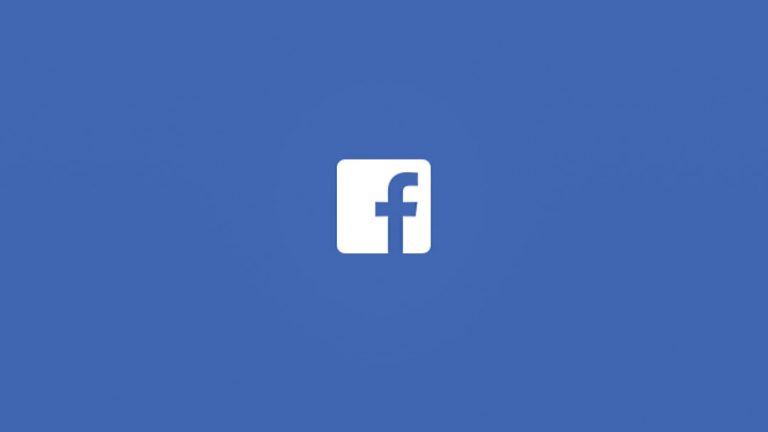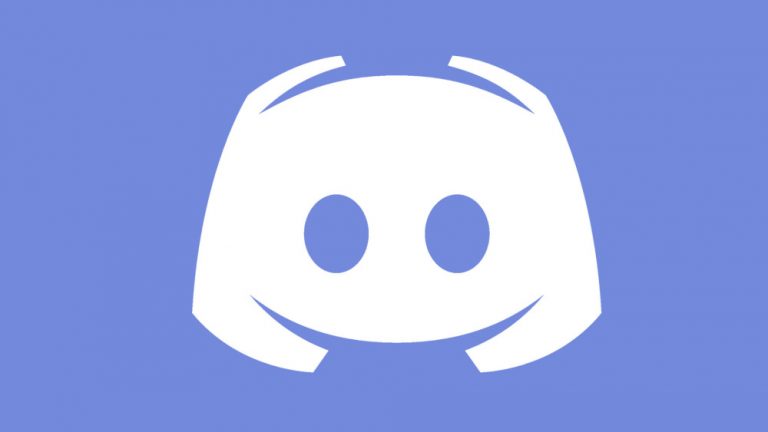Защитите Mac от хакеров — Защита Mac
Кибер-хакерство бывает разных форм и степеней. Это и опасно, и дорого. Взлом может вызвать огромные проблемы для человека, организации или даже страны, потому что он нарушает жизнь и наносит большой ущерб. Совсем недавно, и вы, вероятно, слышали об этом, в сентябре прошлого года произошел массовый взлом Equifax. Он раскрыл личные и конфиденциальные данные на сумму 45,5 миллионов долларов. Это считается самой серьезной утечкой корпоративных данных на сегодняшний день. Yahoo также сообщила в прошлом году, что три миллиарда учетных записей Yahoo были скомпрометированы из-за нарушения безопасности.
Что такое кибербезопасность?
Кибербезопасность, как определено ИТ-правительством Великобритании, представляет собой меру безопасности, состоящую из технологий, процессов и средств контроля, предназначенных для защиты систем, сетей и данных от кибератак. Очень эффективная кибербезопасность снижает количество кибератак, что приводит к сокращению использования систем, сетей, отдельных лиц и организаций. Это единственное работающее решение для защиты от кибер-взломов.
Итак, теперь вы задаетесь вопросом, учитывая, что у вас нет средств для обеспечения максимальной безопасности для вашего Mac, как вы защищаете свое устройство от уязвимостей кибератак? Не беспокойтесь, потому что Apple — бренд высочайшего качества, для которого безопасность является главным приоритетом. На самом деле ваш Mac имеет встроенную функцию обнаружения, которая защищает от распространенных вредоносных программ, обычно встречающихся в загружаемых файлах. Он регулярно обновляется, но в качестве вторичной защиты всегда лучше знать, как защитить свой ноутбук Mac от вредоносных действий.
10 лучших решений Mac для защиты вашего компьютера от взлома
1. Используйте Сафари. Каждое устройство Apple поставляется с предустановленным интернет-браузером Safari. Будь то Mac, iPhone или iPad, вы можете использовать Safari для просмотра веб-страниц, просмотра видео или доступа к своим социальным сетям. Это быстро, эффективно и регулярно обновляется. В Safari есть несколько интересных функций, обеспечивающих безопасный просмотр веб-страниц. Одной из этих функций является межсайтовое отслеживание, которое не позволяет компаниям отслеживать привычки пользователя в Интернете. Компании используют эту информацию о просмотре, чтобы знать, какую рекламу показывать вам. Еще одна интересная функция — Генератор паролей, который позволяет создать надежный пароль без установки стороннего приложения.
2. Обновляйте свои системы. Регулярное обновление вашей системы очень важно.
Если ваш компьютер подключен к Интернету:
- Откройте окно «Обновление программного обеспечения» в разделе «Системные настройки».
- Убедитесь, что проверка обновлений включена.
- Установите частоту на наиболее частое значение.
Если ваш компьютер не подключен к Интернету:
- Получайте обновления с www.apple.com/support/downloads.
- Убедитесь, что SHA-1 вашего загруженного файла соответствует последнему опубликованному в Интернете.
3. Отключите автоматический вход. Вы не хотите, чтобы люди могли легко получить доступ к вашему компьютеру, если он оставлен без присмотра, потерян или украден. Самый простой способ защитить свои данные — отключить автоматический вход в систему. Отключение этой функции предотвратит несанкционированный доступ к вашим файлам и данным. Вы можете сделать это, выполнив следующие действия:
Откройте «Системные настройки» > «Учетные записи».
- Выберите «Параметры входа».
- Установите для параметра Автоматический вход значение Выкл.
- Установите для параметра «Отображать окно входа в систему как» значение «Имя и пароль».
Вы также можете отключить гостевой вход, выполнив следующие действия:
- Откройте гостевую учетную запись и обмен.
- Выберите гостевую учетную запись.
- Снимите флажок Разрешить гостю входить на этот компьютер.
- Снимите флажок Разрешить гостям подключаться к общим папкам.
4. Защитите свои папки. Одним из самых простых решений является предотвращение доступа других пользователей к вашим папкам — это защита разрешений домашних папок ваших пользователей. Для этого вы можете запустить следующую команду для каждой домашней папки: sudo chmod go-rx /Users/username.
5. Воспользуйтесь преимуществами связки ключей iCloud. Эта функция существует уже много лет и в первую очередь предназначена для создания безопасных и надежных паролей для пользователей Mac, таких как вы. Будьте уверены, что ваши пароли, данные учетной записи и банковская информация надежно хранятся.
Чтобы включить связку ключей iCloud на вашем Mac, выполните следующие действия:
- Перейдите в меню Apple и выберите «Системные настройки».
- Выберите iCloud и нажмите «Связка ключей».
- Следуйте инструкциям по настройке связки ключей iCloud.
6. Отключите службы, которые не часто используются или не нужны. Есть некоторые сервисы, которые редко используются, поэтому в качестве дополнительной меры предосторожности их лучше отключить. Эти службы находятся в папке /System/Library/LaunchDaemons.
- Bluetooth — com.apple.blued.plist
- iSight — com.apple.IIDCAsistant.plist
- НИС — com.apple.nis.ypbind.plist
- VPN — com.apple.racoon.plist
- ARD — com.apple.RemoteDesktop.PrivilegeProxy.plist
- ARD com.apple.RFBEventHelper.plist
- Уведомления – com.apple.UserNotificationCenter.plist
- WebDAV — com.apple.webdavfs_load_kext.plist
- Почтовый сервер — org.postfix.master
Если вы хотите отключить любую из этих служб, просто введите следующую команду:
sudo launchctl выгрузить -w Система/Библиотека/LaunchDaemons/(список имя файла)
7. Используйте брандмауэры. Это одно из самых важных противоядий для защиты вашего Mac от хакеров. Каждый компьютер Mac оснащен двумя брандмауэрами: брандмауэром с фильтрацией пакетов IPFW и брандмауэром приложений. Брандмауэр приложений указывает, каким приложениям разрешено принимать входящие соединения.
Чтобы настроить брандмауэр приложений, выполните следующие действия:
- Перейдите в меню Apple и выберите «Системные настройки».
- В окне «Системные настройки» выберите «Безопасность».
- Затем нажмите на вкладку Брандмауэр.
- Возможно, вам придется разблокировать вкладку «Брандмауэр», если она заблокирована. Чтобы разблокировать, просто щелкните значок маленького замка в левом нижнем углу и введите имя пользователя и пароль администратора.
- Нажмите «Пуск», чтобы включить брандмауэр приложений вашего Mac. Рядом со статусом брандмауэра вы увидите зеленый индикатор, который означает, что брандмауэр работает нормально.
Для дальнейшей настройки брандмауэра нажмите кнопку «Дополнительно» в правой части окна. Вы можете установить или снять эти три параметра:
- Блокировать все входящие подключения — это отключит все другие службы общего доступа, такие как общий доступ к файлам, общий доступ к принтерам и общий доступ к экрану. Это позволит только базовое подключение к Интернету.
- Автоматически разрешать подписанному программному обеспечению получать входящие подключения: этот параметр автоматически добавляет программное обеспечение из любого действующего центра в список разрешенного программного обеспечения. Вам больше не будет предложено разрешить добавление программного обеспечения.
- Включить скрытый режим — оставьте этот параметр включенным, потому что это не позволит вашему Mac отвечать на запросы ping или сканирование портов.
8. Используйте маршрутизатор вместо модема. Подключение к маршрутизатору более безопасно по сравнению с подключением напрямую к широкополосному модему. Когда вы подключаетесь к маршрутизатору, он назначает IP-адрес, доступный только в вашей домашней сети. С другой стороны, ваш широкополосный модем назначает вашему компьютеру общедоступный IP-адрес, уязвимый для случайного сканирования.
9. Регулярно запускайте антивирусное программное обеспечение. Вирусы и другие вредоносные программы развиваются так быстро, что необходимо регулярно обновлять антивирусную базу данных. Планирование еженедельного, двухнедельного или ежемесячного сканирования гарантирует, что ни одно вредоносное ПО не останется незамеченным. Вы также можете использовать доверенные сторонние инструменты или программное обеспечение для очистки, чтобы регулярно избавляться от мусора, нежелательных файлов и кеша, которые засоряют вашу компьютерную систему.
10. Будьте осторожны. Не переходите по ссылкам из писем, пришедших от неизвестных контактов. Не устанавливайте приложения из ненадежных источников. Всегда проверяйте отзывы и убедитесь, что вы загружаете программное обеспечение только с веб-сайта поставщика. Не заходите на незнакомые веб-сайты и проверяйте URL-адрес в адресной строке перед вводом пароля. Стоит быть особенно осторожным, когда вы находитесь в сети.